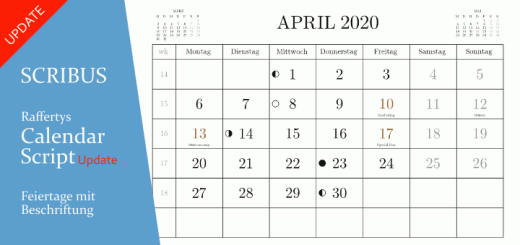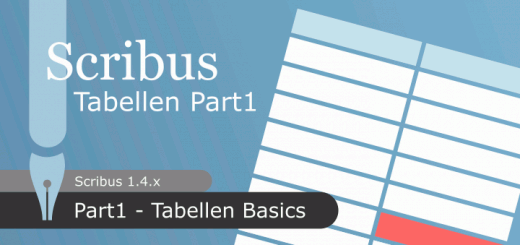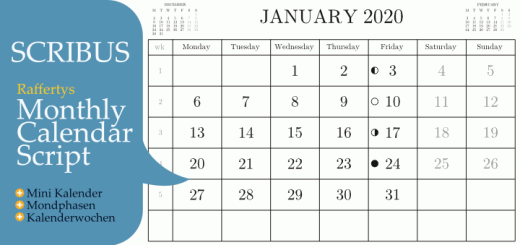Scribus 010 – Pfade, Bezier Kurven (1)
In Scribus können Beschneidungspfade über Tif-Datei importiert werden. Scribus verfügt aber auch selbst über ein Pfadwerkzeug mit dem man Formen (Bezier Kurven) ziehen und verändern kann. In diesem Beitrag werden die Bearbeitungs-Tools dazu vorgestellt.
Skills: Intermediate
Plugin: Nein
Information: Zeichnen von Pfaden im Scribus-Wiki (Englisch).
Scribus Version: Scribus 1.5.5 (Test) – Portable Version vorhanden
Das Zeichnen komplexer Formen ist für User die Pfade aus Inkscape, Blender und Gimp gewohnt sind sehr gewöhnungsbedürftig. In diesem Beitrag wird auf das Thema auch nicht weiter eingegangen, sondern nur die Möglichkeiten der Bearbeitung im Pfade-Dialogfenster aufgezeigt.
Kleines Beispiel
Um das Thema dennoch nicht komplett auszuschliessen ein kleines Beispiel. Gezeichnet werden soll eine Kreisform. Dazu ruft man am besten das Seitengitter über Ansicht – Raster und Hilfslinien – Raster anzeigen auf. Dann beginnt man mit dem Pfadwerkzeug (Taste B für Bezier-Curve) zu zeichnen (siehe Animation unten).

Bezier-Curve zeichnen
Wichtig ist hier das Zusammenspiel von Klicks in Verbindung mit der gehaltenen Maus um die Linien zu ziehen. Das ist in der Mitte oben und in der Mitte unten der Fall. Mit einem Rechtsklick beendet man den Zeichenvorgang.
Pfad bearbeiten
Wo der Pfad nun schon einmal erstellt ist soll er auch dem Beispiel zur Bearbeitung dienen. Der Vorgang um den es hier im Eigentlichen geht. Die folgenden Beschreibungen treffen auch auf Beschneidungspfade aus importierten TIF-Bildern zu.
In der Eigenschafts-Palette die über Fenster – Eigenschaften oder mit der F2-Taste geöffnet werden kann, drückt man im Bereich Form auf Bearbeiten (siehe Bild unten).

Fenster- Eigenschaften (F2)
Es erscheint ein weiteres Dialogfenster, in welchem sich die Bearbeitungs-Werkzeuge befinden. Mit erscheinen dieses Dialogs wandelt sich der Pfad in ein Konstrukt um wie man es dann aus anderen Anwendungen her kennt. Es gibt Punkte und die Handles/Hebel (siehe Bild unten).

Altbekannte Ansicht
Im oberen Bereich, die erste Reihe oben, liegen alle Werkzeuge, die sich auf die Nodes beziehen. Im unteren Bereich, die untere Reihe, ist für die Handles zuständig. Bewegt man die Maus über einen dieser Schalter gibt es zu den Funktionen Hinweise, die man sich anschauen sollte (siehe Bild unten).
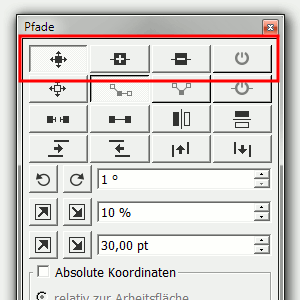
Punkte und Handles
Die obere Reihe verschiebt Punkte, fügt welche hinzu und löscht ausgewählte Punkte. Die Reihe darunter aktiviert die Handles (ganz links), die dann einzeln oder paarweise bewegt werden können. Man muss also bei der Arbeit immer wählen und anklicken ob man Punkte oder Handles bearbeiten möchte. Relativ umständlich aber tröstlich ist, das man in der Regel nicht wirklich sehr viel an Pfaden bei Scribus arbeitet.
Die dritte Reihe betrifft noch einmal die Punkte beziehungsweise die Strecken und die Richtung des Pfades. Die beiden Schalter links öffnen und schließen den Pfad zwischen ausgewählten Punkten und über die beiden letzten Schalter kann der Pfad horizontal und vertikal gespiegelt werden (siehe Bild unten).

Reihe 3 und 4
Die vierte Reihe regelt das Scheren von Pfaden. Die Buttons sprechen in diesem Fall für sich indem sie die Richtung anzeigen (siehe Bild oben).
Ein selbst erstellter Pfad kann über die rechte Maustaste in einem ersten Schritt in ein Polygon umgewandelt werden (siehe Bild unten).
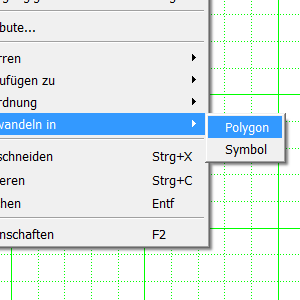
Pfad in Polygon umwandeln
Und in einem zweiten Schritt lässt sich dann auf dem gleichen Weg, ein zweites Mal ausgeführt, ein Text- oder Bildrahmen daraus erstellen (siehe Bild unten).

Bild- oder Textrahmen
Dies sind die Tools, die speziell zum Verformen von Pfaden vorhanden sind. Soweit der Überblick. Die weiteren Optionen sind etwas klarer und werden in den entsprechenden Tutorial angesprochen, wo sie dann im Zusammenhang besser zu verstehen sind. Das Erweitern eines Pfades wurde beispielsweise im Beitrag Scribus 008 am Beispiel eines Beschneidungspfad schon thematisiert.